Ich habe Google Mail als Haupt-E-Mail-Dienst für verwendetJahre jetzt. Durch den Umgang mit Spam in Google Mail musste ich beim Dienst bleiben und mein Hotmail-Konto aufgeben. Wo Google Mail hervorragend mit Spam umgeht, gibt es eine bestimmte Art von Spam, für die es keinen Filter gibt. Der Spam ist kein offensichtlicher Spam, aber immer noch Spam. Hierbei handelt es sich um E-Mails von Personen, die seriöse Benutzer sind und nicht versuchen, Sie um Geld zu betrügen, sondern stattdessen versuchen, Ihnen Dinge zu verkaufen. Büromöbel, Webentwicklungsdienste oder Schulungen, die nichts mit Ihnen zu tun haben. Sie können diese Nachrichten als Spam markieren, aber Gmail behandelt sie nicht als solchen und die nächste E-Mail von einem dieser Absender gelangt in Ihren primären Posteingang. Es gibt jedoch gute Neuigkeiten, da eine neue Blockierungsfunktion für Google Mail-Nutzer im Web und auf Android eingeführt wird. Mit der Sperrfunktion können Benutzer E-Mails nach E-Mail-Adresse sperren. So verwenden Sie es.
Öffnen Sie unter Android die E-Mail-Nachricht, die Sie nie möchtenwieder sehen zu müssen. Tippen Sie auf die Schaltfläche Mehr neben der Schaltfläche Antworten / Allen antworten, und ganz unten im Aktionsmenü wird die Option Blockieren angezeigt.

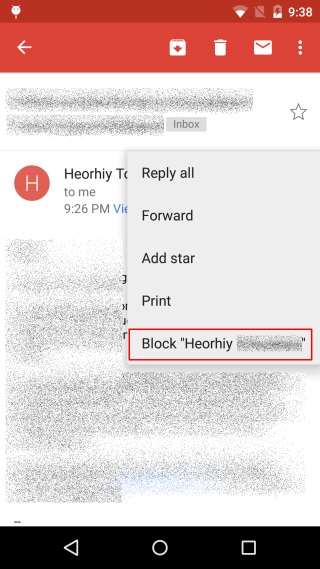
Danach werden Sie nicht mehr belästigtWarnungen, wenn Sie eine E-Mail von einer blockierten Adresse erhalten. Klicken Sie für Google Mail-Benutzer im Web auf die Dropdown-Schaltfläche neben dem Pfeil "Antworten / Allen antworten" und wählen Sie im Popup-Menü die Option "Blockieren".
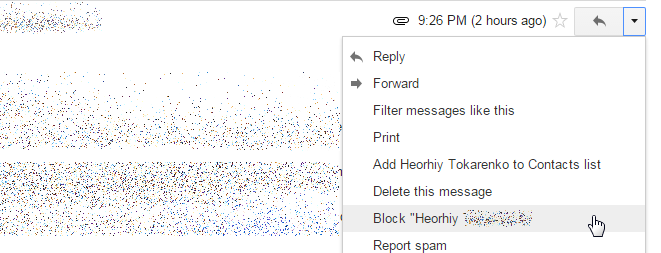
Die Funktion wird langsam eingeführt. Wenn Sie sie noch nicht sehen, sollten Sie ein paar Tage warten.












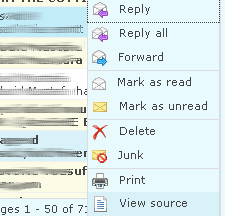
Bemerkungen